Core Isolation Memory Integrity-pagina niet beschikbaar in Windows 11
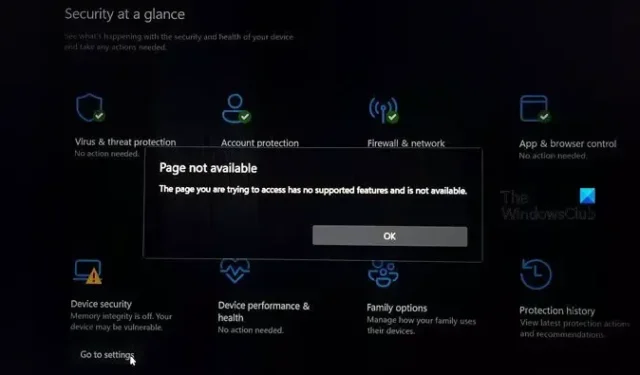
Als je hebt gemerkt dat de Core Isolation-pagina, die te zien is in Windows Security, ontbreekt op je Windows-computer, dan zal dit bericht u helpen het probleem op te lossen. Dit is een zeer kritiek probleem, omdat het gebrek aan geheugenintegriteit uw computer vatbaar maakt voor kwaadaardige aanvallen. Het bericht dat u mogelijk te zien krijgt, is:
Pagina niet beschikbaar
De pagina die u probeert te openen heeft geen ondersteunde functies en is niet beschikbaar
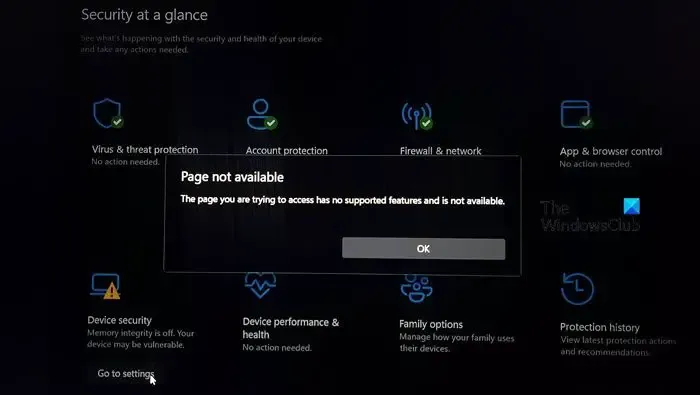
Fix Core Isolation Memory Integrity-pagina niet beschikbaar in Windows 11
Als de Core Isolation Memory Integrity-pagina ontbreekt of niet beschikbaar is op uw Windows-computer, volgt u de onderstaande oplossingen.
- Schakel virtualisatietechnologie in vanuit het BIOS
- Schakel Core Isolation in een Clean Boot-status in
- Repareer en/of reset het Windows-beveiligingsprogramma
- Schakel antivirus van derden uit of verwijder deze
- Reset uw computer
Zorg er voordat u begint voor dat u het bijgewerkte Windows-besturingssysteem heeft, samen met de apparaatstuurprogramma’s en uw BIOS.
1] Schakel virtualisatietechnologie in vanuit BIOS
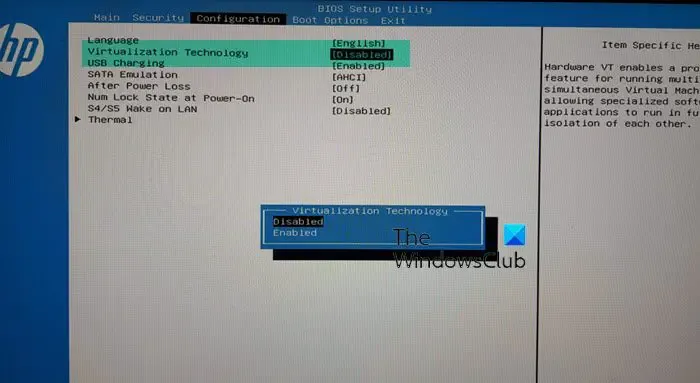
Core Isolation is een op virtualisatie gebaseerde beveiligingsfunctie. Als Virtualisatietechnologie is uitgeschakeld, hebt u geen toegang tot Memory Integrity of Core Isolation. Om het probleem op te lossen, moeten we Virtualisatietechnologie vanuit het BIOS inschakelen. Volg de genoemde stappen om hetzelfde te doen.
- Allereerst start het BIOS of UEFI op.
- Navigeer door Systeemconfiguratie en ga vervolgens naar Virtualisatietechnologie.
- U moet Enabled selecteren, opslaan en het BIOS afsluiten.
Houd er rekening mee dat de eerder genoemde stappen voor HP-computers gelden. Als u er een van een andere fabrikant heeft, bekijk dan ons bericht om Hardwarevirtualisatie
2] Schakel Core Isolation in een Clean Boot-status in
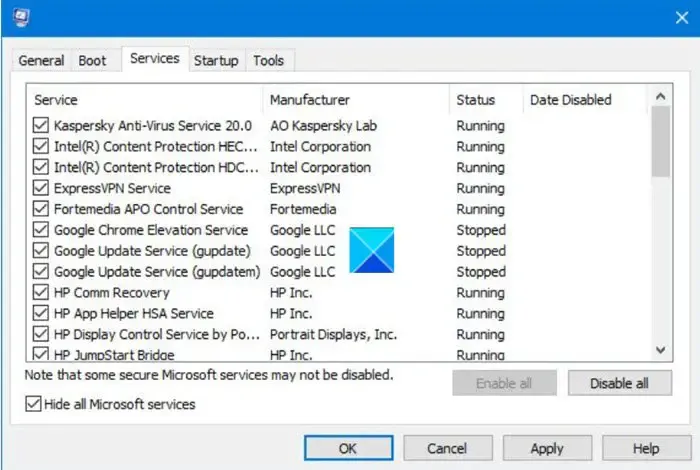
Er zijn veel programma’s die mogelijk legitieme Windows-services kunnen verstoren, waaronder Core Isolation. De meeste daarvan zijn beveiligingsprogramma’s, maar het is mogelijk dat een niet-beveiligde applicatie vooraf is geïnstalleerd met een beveiligingsfunctie die dit hele raadsel veroorzaakt.
Om dit uit te vinden, moeten we het systeem starten in een schone startstatus en vervolgens Core Isolation inschakelen. Als u Core Isolation in de Clean Boot-status kunt inschakelen, schakelt u de services handmatig in om erachter te komen wat het probleem veroorzaakt. Zodra u de boosdoener kent, schakelt u deze uit en wordt uw probleem opgelost.
3] Repareer en/of reset het Windows-beveiligingsprogramma
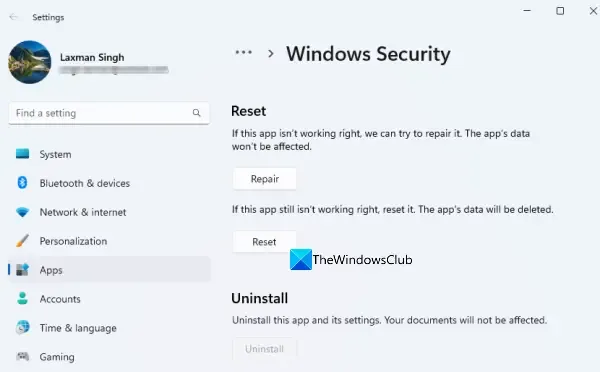
Windows Security is net als elk ander programma dat op uw computer is geïnstalleerd. U kunt vrij eenvoudig Windows-beveiliging resetten of repareren via Windows-instellingen. Voordat we dat doen, moet u ervoor zorgen dat u de app sluit vanuit Taakbeheer, omdat hierdoor alle actieve exemplaren worden beëindigd. Nadat u Windows Beveiliging heeft gesloten, volgt u de onderstaande stappen om het programma te repareren of opnieuw in te stellen.
- Open Instellingen via Win +I.
- Ga naar Apps > Geïnstalleerde apps.
- Zoek naar “Windows Security”, als dit er niet is, klik dan op Systeemcomponenten.
- Windows 11: Klik op de drie stippen en selecteer Geavanceerde opties.
- Windows 10: Selecteer het en klik op Geavanceerde opties.
- Klik ten slotte op Herstellen.
Mocht het repareren van de app geen resultaat opleveren, klik dan op Reset. Hopelijk zal dit het werk voor u doen.
4] Schakel antivirus van derden uit of verwijder deze en start vervolgens uw computer opnieuw op
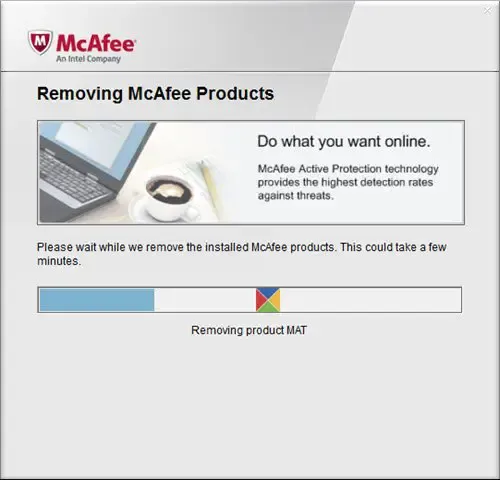
Het kwam onder onze aandacht dat sommige slachtoffers een antivirusprogramma van derden, zoals Norton of Avast, op hun computer hadden geïnstalleerd. Deze beveiligingsprogramma’s zijn eigenlijk niet nodig voor Windows omdat Microsoft al een ingebouwd beveiligingsprogramma heeft geïnstalleerd waar Core Isolation een onderdeel van is. Als u Core Isolation wilt blijven gebruiken, moet u deze programma’s uitschakelen of verwijderen en vervolgens uw computer opnieuw opstarten.
Het is het beste om een gratis verwijderprogramma voor beveiligingssoftware te gebruiken dat door hen is uitgegeven om het volledig te verwijderen.
5] Reset uw computer
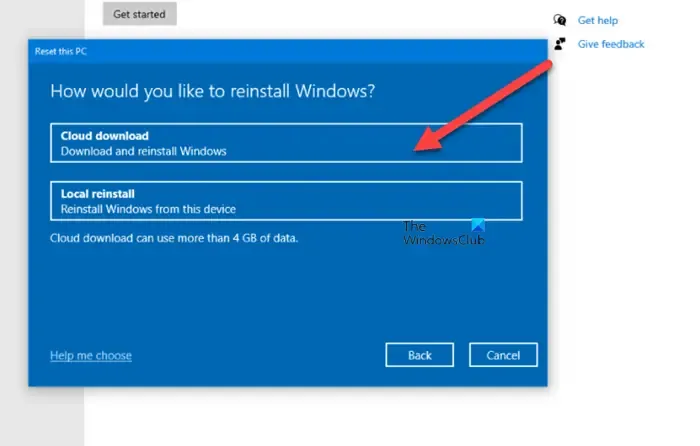
U krijgt dit probleem vanwege een verkeerde configuratie of beschadigde systeembestanden. We moeten Deze pc opnieuw instellen gebruiken, of < a i=3>Cloud opnieuw installeren om elk Windows-onderdeel opnieuw in te stellen. U kunt ook In-place Upgrade Repair gebruiken en kijken of dat helpt.
Hopelijk lost dit het probleem voor u op.
Waarom kan ik Core Isolation Windows 11 niet inschakelen?
Vaker wel dan niet kunnen gebruikers Core Isolation niet inschakelen als ze te maken krijgen met een probleem met de schijfincompatibiliteit. Je moet er ook voor zorgen dat hardwarevirtualisatie op hun apparaat is ingeschakeld, omdat Core Isolation moet werken. We raden u aan onze handleiding te lezen over wat u moet doen als Geheugenintegriteit grijs wordt weergegeven of niet kan worden in- of uitgeschakeld.
Is geheugenintegriteit op Windows 11?
In Windows 11 fungeert Memory Integrity als een beschermingslaag, omdat het de injectie van kwaadaardige code voorkomt en betrouwbare stuurprogramma’s garandeert. Ook al zijn ze standaard ingeschakeld op Windows-apparaten, je moet hetzelfde controleren en bevestigen.



Geef een reactie